有声同步到 Apple Watch:这可能吗?
Apple Watch 是当今最好用的智能手表之一,尤其是对于 iPhone 用户而言。由苹果公司创建和开发,人们肯定会喜欢这款设备的功能。除了使用它的基本功能之外,您知道您甚至可以通过它播放您最喜欢的有声读物吗?好吧,你只需要了解更多关于“声音同步至 Apple Watch” 过程,你应该一切顺利。只要您使用最新的 Apple Watch 系列,Audible 流媒体就会变得“简单”。
您必须随身携带平板电脑或移动设备才能聆听您喜爱的有声图书的日子已经一去不复返了。即使在办事、跑步或在健身房锻炼时,只要您随身携带蓝牙耳机,您现在也可以轻松访问您喜爱的 Audible 音乐!现在让我们了解有关“声音同步到 Apple Watch”过程的更多详细信息。
文章内容 第 1 部分:可以在 Apple Watch 上使用 Audible 应用程序吗?第 2 部分:在 Apple Watch 上播放有声读物第 3 部分:下载有声读物以在 Apple Watch 上播放(任何系列或版本)部分4。 概要
第 1 部分:可以在 Apple Watch 上使用 Audible 应用程序吗?
在详细介绍 Audible 同步到 Apple Watch 的过程之前,我们知道分享有关如何在 Apple Watch 上使用 Audible 应用程序的相关信息会很有帮助。如果您正在使用 Apple Watch 系列 3、SE、7,就可以体验到这个福利了!但是,您必须记住,需要将您的 Apple Watch 更新到最新的可用 watchOS。此外,您的 iPhone 还必须安装最新的 iOS 版本。您只需前往“设置”即可查看是否可以随时在您的设备上安装更新。
满足上述要求后,您现在可以检查这些步骤,以便最终在您的 Apple Watch 上安装并使用 Audible 应用程序。这样做之后,“声音同步到 Apple Watch”的过程就会变得更加容易。
步骤1。在 iPhone 上启动 Apple Watch 应用程序。找到“我的手表”选项卡并单击它。
第2步。向下滚动以查看所有可用的应用程序。从那里寻找 Audible 应用程序。
步骤#3。您将在 Audible 应用程序旁边看到一个“安装”选项。点按此按钮最终将应用程序安装到您的 Apple Watch 上。
第 2 部分:在 Apple Watch 上播放有声读物
现在您已在 Apple Watch 上安装了 Audible 应用程序,现在是时候完成“Audible 同步到 Apple Watch”过程了。在本文的这一部分中查看详细的同步过程。
将有声读物同步到 Apple Watch
步骤1。在您的 iPhone 上,您需要打开 声音应用。查找屏幕底部区域的“我的图书馆”选项。点击此菜单。
第2步。查找您想要同步并能够在 Apple Watch 上访问的有声图书。
步骤#3。您将在所选的有声读物旁边看到一个“三点”按钮。按这个。新选项将显示在您的屏幕上。点击“同步到 Apple Watch”选项。
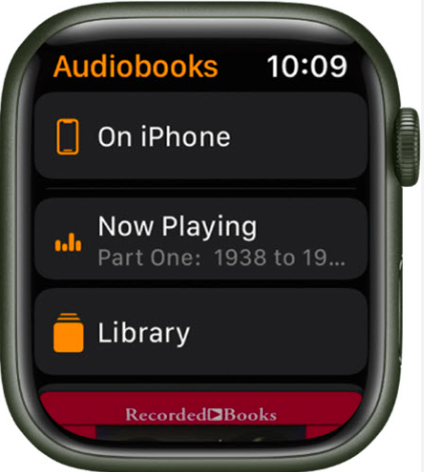
现在您要做的就是等待同步过程完成。通常,整个同步过程平均需要 20 到 25 分钟才能完成。
此外,您必须记住,当“声音同步到 Apple Watch”过程正在进行时,您的 Apple Watch 必须连接到充电器。否则,您必须确保Apple Watch上的Audible应用程序保持打开状态。
在 Apple Watch 上播放有声有声读物
除非您已经知道如何收听 Audible 书籍,否则完成“Audible 同步到 Apple Watch”过程还不够。以下是在 Apple Watch 上播放 Audible 有声读物的 3 步过程。
步骤1。您的 Apple Watch 和蓝牙耳机必须先配对。
第2步。成功配对后,启动 Apple Watch 上的 Audible 应用程序,然后选择您想要收听或播放的 Audible 有声读物。
步骤#3。将看到“播放”按钮。只需轻按此即可。即使附近没有 iPhone,您也可以通过 Apple Watch 流式传输 Audible 图书。
对于许多人来说,在收听 Audible 书籍时使用 Apple Watch 上的 Audible 应用程序确实更方便,因为控制 Audible 文件的播放要容易得多。甚至可以设置睡眠定时器。如果您愿意,您还可以跳过一些章节,选择所需的旁白速度,甚至删除以前同步的有声图书。
第 3 部分:下载有声读物以在 Apple Watch 上播放(任何系列或版本)
只有当您的 Apple Watch 运行 watchOS 5 或更高版本时,本文前面部分中介绍的“声音同步到 Apple Watch”过程才可以实现。为了在早期系列的 Apple Watch 上播放 Audible 书籍,您有两种选择 - 升级当前的 Apple Watch 或找到下载您喜爱的 Audible 书籍的方法。后一种选择似乎更容易,但接下来您必须做什么?你应该使用什么工具?
幸运的是,现在有各种软件应用程序可以帮助下载有声图书。为了帮助您并减少您的麻烦,我们建议使用我们知道的最好的工具 - TunesFun 声音转换器。 该 TunesFun Audible Converter 绝对是最好的转换器之一,因为在计算机上安装此转换器后可以享受许多好处。
- 您将能够 删除 Audible 文件的 DRM 保护 使它们可以在 Audible 应用程序之外以及所有其他设备和媒体播放器上播放。
- 该应用程序支持 将文件转换为 MP3 等常见格式、FLAC、AAC 和 M4A。
- 转换过程太快(速度为 60 倍),帮助您节省宝贵的时间。
- 这个 TunesFun Audible Converter应确保Audible书籍的无损转换。这意味着书籍的原始质量以及元数据信息和 ID3 标签将被保留。
- 这是为了满足所有类型的用户而设计的。当然,没有人会很难使用。初学者和首次使用此应用程序的用户在开始使用此应用程序时肯定不会遇到任何问题!
使用上面列出的优点 TunesFun 声音转换器非常有吸引力。如果您想测试该应用程序,我们不会责怪您!为了继续指导您,下面介绍了如何使用 TunesFun Audible Converter 转换和保存 Audible 有声读物时。
步骤1。 完成所有的安装需求 TunesFun 在将 Audible Converter 安装到您的 PC 上之前。安装后启动它。通过添加要转换的有声读物来开始该过程。

第2步。从可用选项中选择您喜欢使用的声音输出格式。在屏幕底部,不要忘记确定您要使用的输出文件夹位置。此外,您还可以自由修改输出设置。

步骤#3。设置完成后,只需点击屏幕底部的“转换”按钮即可。通过这样做, TunesFun Audible Converter 将立即开始转换过程。 DRM 删除过程也应同时发生。

现在您已经有了转换后的 Audible 书籍,接下来您要做的就是执行“Audible 同步到 Apple Watch”过程。您只需遵循以下操作即可。
- 在您的 PC 或 Mac 上启动 iTunes。创建一个新的播放列表,其中将保存转换后的有声读物。
- 将 iPhone 插入电脑,然后从 iTunes 或 Finder 同步有声读物。
- 同步过程完成后,打开 iPhone 上的“Watch”应用程序。前往“音乐”部分,点击“同步音乐”,然后选择包含有声读物的播放列表。
确保在同步过程中您的 Apple Watch 已连接到 iPhone 附近的充电器。
部分4。 概要
乍一看,“声音同步到 Apple Watch”的过程似乎只有使用最新系列 Apple Watch 的用户才能实现。幸运的是,对于其他 Apple Watch 用户来说,如何通过专业工具(例如 TunesFun 声音转换器。一旦加入,实际上就可以享受到一系列好处 TunesFun Audible Converter已安装在PC上。事实上,它是一个很棒的工具,可以帮助实现无缝的有声读物流媒体体验。
发表评论